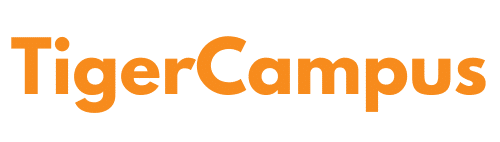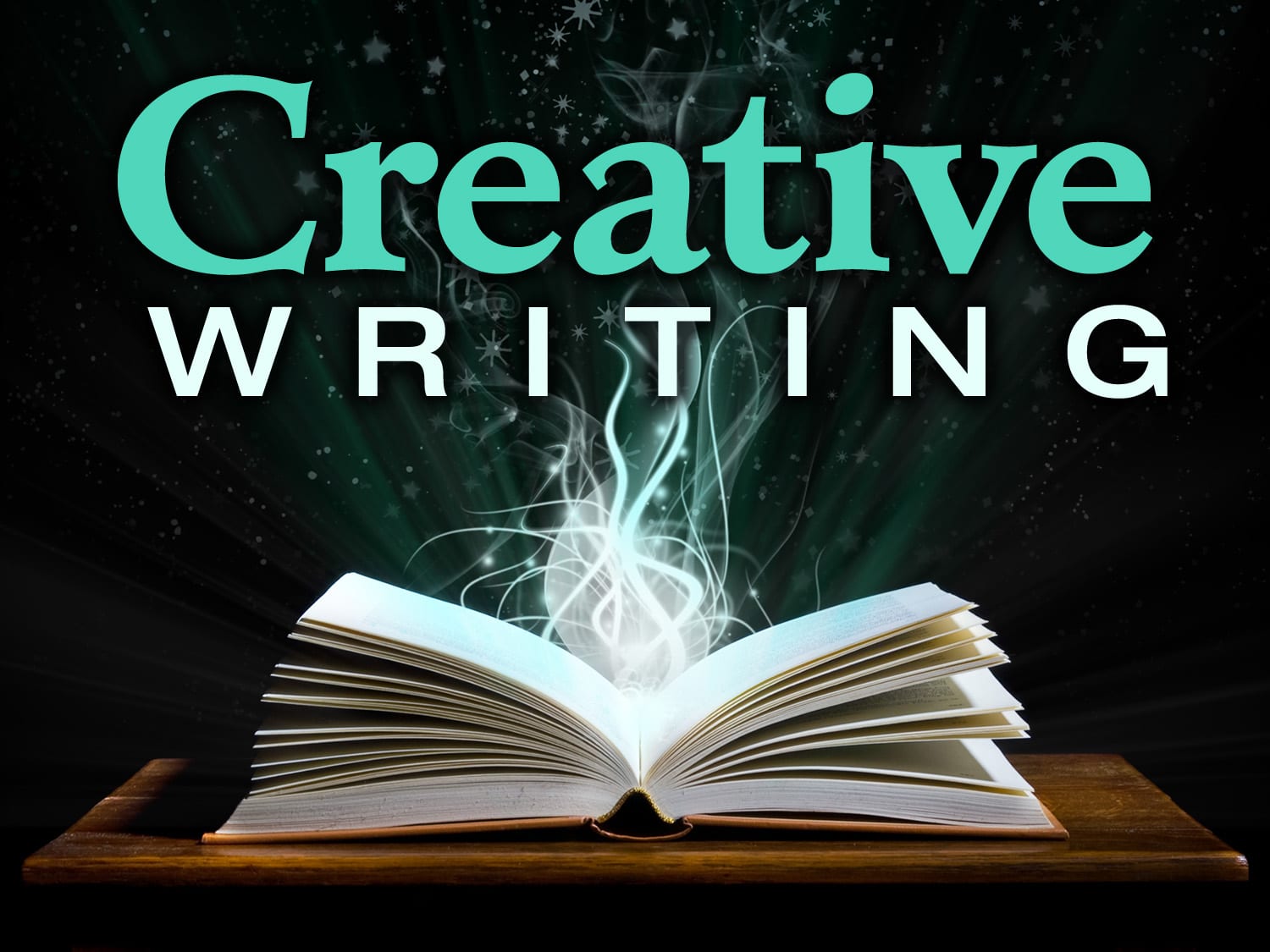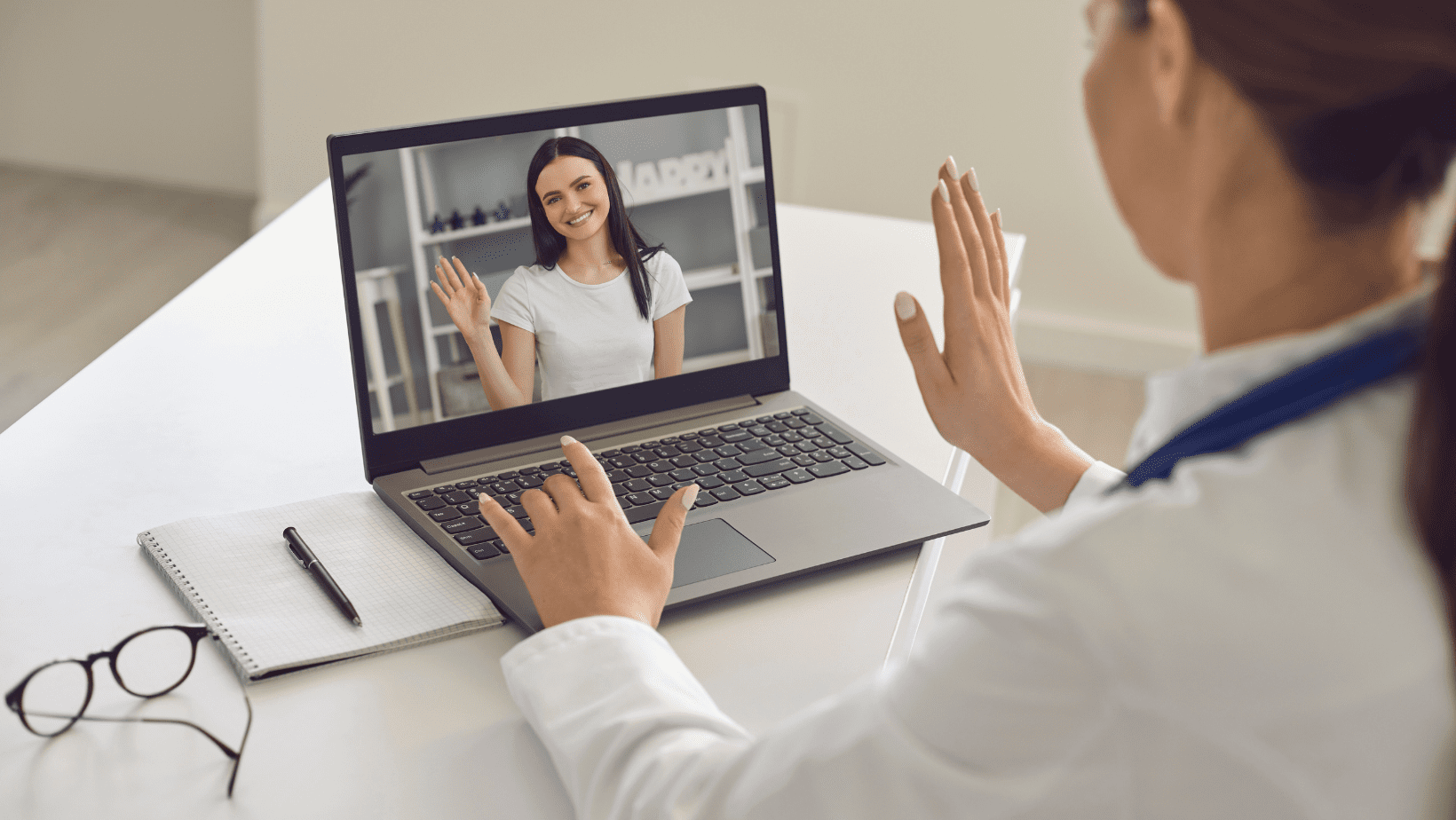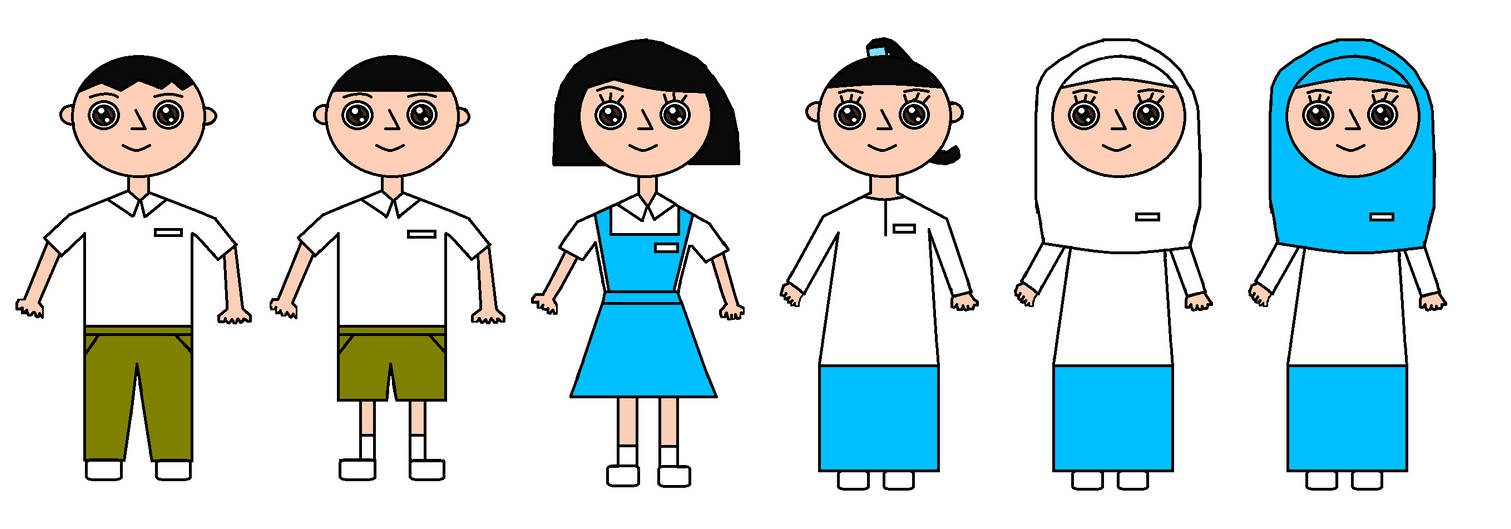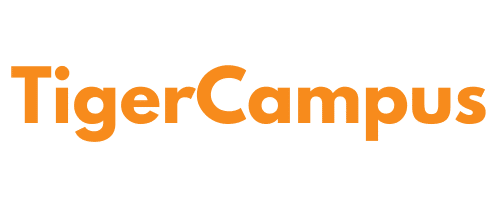sprite
Dalam Scratch, Sprite dapat berupa apa saja, mulai dari karakter, hewan, hingga aksesori. Semua ini dikendalikan oleh kode dan blok kode yang dijelaskan di bagian berikutnya.
Sprite disertakan dalam setiap proyek Scratch baru, dan ada pustaka alternatif lain yang dapat dipilih. Setelah itu, anak-anak dapat mengganti nama Sprite, menambahkan Sprite baru, dan seterusnya. Sprite Scratch adalah grafik animasi yang dapat dibuat dan diprogram oleh anak-anak di lingkungan Scratch. Scratch adalah lingkungan pengkodean visual drag-and-drop untuk anak-anak (berbeda dengan pengkodean berbasis teks).
Batu bata gerak digunakan untuk mengendalikan pergerakan sprite, blok tampilan digunakan untuk memodifikasi tampilan sprite, dan blok suara digunakan untuk memungkinkan sprite mengeluarkan suara.
Cara membuat sprite khusus di Scratch Di Scratch, membuat karakter dikenal sebagai "menggambar sprite." Tekniknya sederhana dan dapat dilakukan dengan mengikuti prosedur yang diuraikan di bawah ini:
Klik tombol “pilih sprite” di sudut kanan bawah untuk memilih sprite.
Klik “cat” untuk membuat sprite baru.
Tetapkan nama pada sprite baru.
Blok Kode
Blok digunakan untuk menghasilkan kode dalam bentuk potongan puzzle di Scratch. Setiap tipe data (hat, stack, reporter, boolean, atau cap) memiliki bentuk dan slotnya sendiri untuk disisipkan, yang mencegah kesalahan sintaksis. Satu set blok yang terhubung disebut sebagai "script".
Karena tidak memerlukan hafalan seperti instruksi tertulis dan tidak memperhitungkan kesalahan sintaksis, blok seringkali lebih mudah digunakan daripada pemrograman berbasis teks.
Beberapa jenis blok yang ditawarkan meliputi Gerakan, Tampilan, Suara, Peristiwa, Kontrol, Penginderaan, Operator, Variabel, Daftar, dan Blok Saya.
Blok-blok ini berwarna biru sedang dan digunakan untuk mengatur pergerakan sprite. Hanya sprite yang boleh menggunakannya. Total ada 18 blok gerakan: 15 blok tumpukan dan tiga blok pengulangan. Blok gerakan mengontrol bagaimana Sprite bergerak—meluncur, berputar, bergerak, dan seterusnya. Misalnya, “Bergerak 10 langkah” dapat digunakan untuk menggerakkan Sprite maju 10 langkah.
Cari blok. Ini mengubah tampilan Sprite dengan mengubah warna atau ukuran mereka, serta memungkinkan mereka untuk berkomunikasi. Misalnya, "Say Hello!" selama dua detik atau "Change the size by 10." Look bricks adalah salah satu dari 10 jenis blok Scratch. Mereka berwarna ungu dan digunakan untuk mengendalikan Sprite. Ada total 20 blok Look, 17 blok Stack, dan 3 blok Reporter. 14 disisihkan untuk sprite, sementara empat disisihkan hanya untuk Stage. Kategori blok ini memiliki penggunaan terbesar, menurut Scratch Statistics, dengan lebih dari 2 juta.
Blok Suara menambahkan efek suara ke Sprite dan memungkinkan Anda memainkan suara, memodifikasi efek suara, dan menyesuaikan kenyaringan.
Blok untuk penginderaan Bata penginderaan adalah salah satu dari 10 jenis blok Scratch. Bata ini berwarna biru dan digunakan untuk mengidentifikasi berbagai bagian proyek. Tiga blok tumpukan, lima blok boolean, dan sepuluh blok reporter termasuk di antara 18 blok Penginderaan yang saat ini dapat diakses.
Blok peristiwa digunakan untuk memberi tahu sprite agar mulai menjalankan kode. Blok ini berwarna kuning cerah dan digunakan untuk mendeteksi peristiwa yang memicu skrip untuk dijalankan. Sebuah proyek tidak akan dapat dimulai tanpa blok penutup kepala dari kategori ini, kecuali skrip dipanggil secara manual.
Sekarang ada delapan blok Events yang tersedia: enam blok Hat dan dua blok Stack. Ini adalah bentuk blok terkecil. Di Scratch 1.4 dan sebelumnya, semua blok event digolongkan sebagai Blok Kontrol. Setelah diberi kategorinya, blok Events awalnya disebut sebagai "Pemicu" di Experimental Viewer dan versi awal Scratch 2.0. Di sisi lain, Scratch Day 2012 menyebut event tersebut sebagai "Events."
Blok Kontrol Untuk membuat animasi berulang atau jeda di antara kejadian, blok kontrol digunakan. Ini memberi Anda lebih banyak otoritas atas kode.
My Blocks adalah salah satu dari 10 jenis blok Scratch (disebut More Blocks di Scratch 2.0). Blok ini berisi rutinitas untuk sprite yang sekarang dipilih. Blok ini memiliki rona merah muda. Blok ini kosong sebelum blok apa pun dibuat, kecuali tombol “Make a Block”.
Make a Block akan menampilkan kotak dialog tempat Anda dapat menulis proses. Setelah OK ditekan, blok baru akan muncul di palet dan definisi kosong akan muncul di area kode. Saat metode dipanggil, Scratch akan mengeksekusi blok di bawah blok Define yang cocok.
Mengapa menggunakan Scratch untuk membuat game?
Scratch adalah alat pengkodean daring yang populer untuk anak-anak dan orang dewasa dari segala usia. Platform ini kompatibel dengan sebagian besar tablet Android dan PC desktop. Ini juga merupakan lokasi yang bagus bagi programmer pemula berusia 8 tahun ke atas untuk mempelajari prinsip-prinsip pengkodean melalui pengkodean berbasis blok.
Scratch adalah bahasa pemrograman yang hebat untuk membuat segala hal mulai dari animasi hingga cerita interaktif. Scratch paling dikenal karena penggunaannya dalam pembuatan gim video. Anda akan menemukan koleksi gim video yang luar biasa di komunitas Scratch, yang terus diperbarui dan diperluas. Anda dapat mempelajari kurasi gim menggunakan Scratch melalui pelajaran pengodean untuk anak-anak di situs web ini. Scratch sangat cocok untuk gim yang menarik karena memungkinkan pemain memasukkan data sekaligus memberi mereka kendali hampir total atas kode tersebut.
Kategori permainan gores
Untuk mempelajari cara mengembangkan game dari awal untuk pemula, Anda harus terlebih dahulu memahami cara kerja platform dan game lainnya.
Pemain mengklik Sprite di layar untuk memenangkan poin untuk setiap aksi yang berhasil dalam permainan clicker. Mungkin dengan mendapatkan poin dengan mengklik taco, dengan taco yang lebih kecil dan lebih sulit menerima lebih banyak poin.
Pindahkan sprite untuk memenangkan poin dalam permainan kejar-kejaran ini. Mungkin hiu mengejar ikan, dan dapatkan poin setiap kali ia menyentuh ikan.
Pong adalah permainan yang hampir semua orang kenal. Anak-anak dapat membuat permainan dengan mengarahkan pemukul menggunakan mouse dan memukul bola kembali ke sisi lawan dalam aktivitas dasar namun menarik ini.
Antarmuka pengguna untuk Scratch
Antarmuka pengguna Scratch adalah area di layar tempat aplikasi ditampilkan. Antarmuka tersebut disusun menjadi beberapa bagian atau "panel", yang masing-masing memiliki fungsi tersendiri, seperti memilih blok untuk dikodekan, membuat kode, dan melihat kode Anda beraksi. Berbagai komponen antarmuka akan dibahas. Untuk mempelajari cara membuat game dari awal, Anda harus memahami UI.
Skema Warna Blok Palet blok memiliki semua blok kode. Blok-blok tersebut diberi kode warna berdasarkan kategori. Blok-blok ini dapat diseret ke area pemrograman dan digunakan untuk memprogram sprite atau panggung.
Bagian Skrip: Kode kita dipindahkan ke bagian skrip dan disusun di sana.
Tempat Pertunjukan Pada titik ini, kita dapat menyaksikan kode kita menjadi hidup! Misalnya, jika kode kita memiliki blok peristiwa "ketika bendera hijau diklik", kita dapat mengaktifkan kode tersebut dengan mengklik bendera hijau.
Panel Informasi untuk Sprite Ini adalah jendela yang menunjukkan detail tentang setiap sprite. Kita dapat mengakses dan mengubah informasi tentang sprite kita menggunakan jendela info sprite. Jendela ini akan muncul saat Anda mengklik gambar mini sprite yang dipilih. Di area ini, kita juga dapat menghapus dan menambahkan sprite baru.
Panel Latar Belakang/Kostum Pilih tab tengah antara tab “kode” dan “audio” untuk mengakses panel kostum dan latar belakang. Untuk beralih antara panel kostum dan latar belakang, pilih gambar mini yang relevan di kotak info sprite.
Jendela Suara Dengan menggunakan tab terakhir di sudut kiri atas layar, kita dapat membuat dan mengendalikan suara. Anda bahkan dapat merekam video Anda sendiri!
Bilah Alat dan Tutorial Kita dapat mengimpor dan menyimpan proyek, serta membatalkan penghapusan sprite, menggunakan bilah alat di bagian atas layar. Anda dapat memperoleh sejumlah petunjuk tentang cara menyelesaikan hampir semua hal di Scratch dengan memilih opsi "tutorial".
Pada bagian 2 kita akan membahas bagian pengkodean Scratch yang sebenarnya.
Tertarik untuk mengembangkan keterampilan coding dan menciptakan sesuatu yang menakjubkan tetapi tidak yakin harus mulai dari mana? Pelajaran Coding dan Kreatif kini ditawarkan di codingclub.org.
Hubungi kami di alamat email: codingclub.org